win10取消配置更新 Windows配置如何关闭自动更新
更新时间:2024-05-07 12:40:07作者:yang
在使用Windows 10系统时,不少用户可能会深感困扰的一点就是系统自动更新,尽管更新可以带来系统性能和安全性的提升,但有时更新可能会造成系统运行不稳定或者不兼容某些软件。有没有办法取消Windows 10的配置更新呢?接下来我们将介绍如何关闭Windows 10的自动更新功能,让您可以更灵活地控制系统的更新。
步骤如下:
1.点击电脑桌面左下角的“搜索”阿按钮,如图所示。
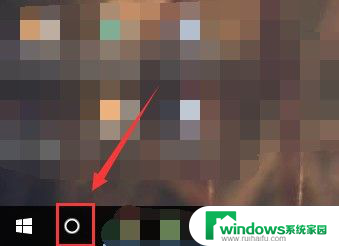
2.在搜索框中输入“gpedit.msc”内容,输入内容后按enter键开始搜索。点击搜索结果中的“编辑组策略”按钮。
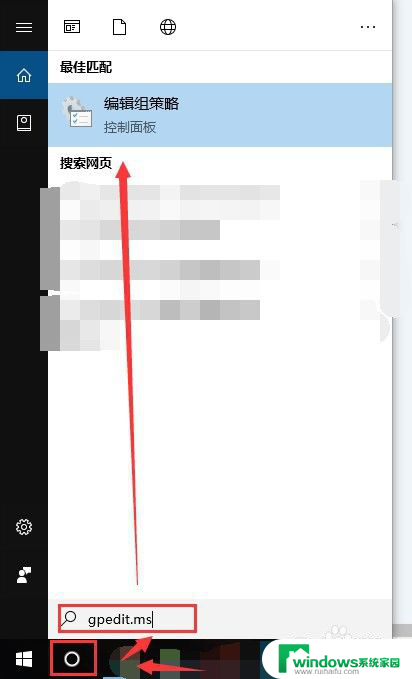
3.在编辑组策略页面中,点击“计算机配置”按钮。在计算机配置按钮中选择“管理模板”文件夹。
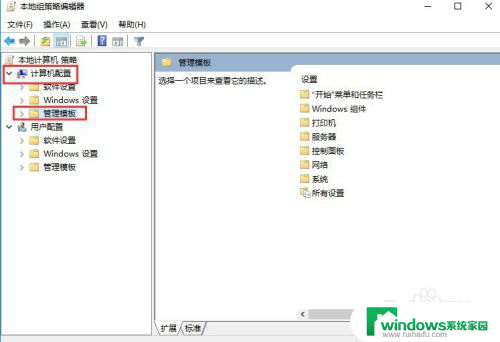
4.打开管理模板文件夹,在文件夹中找到“Windows组件”文件夹。
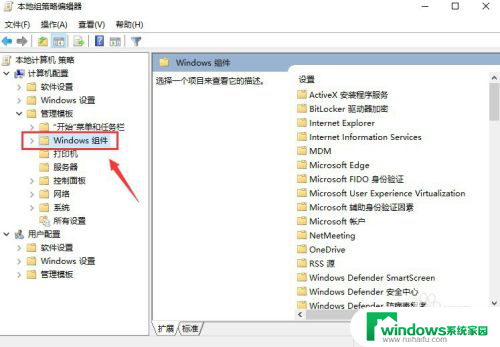
5.打开Windows组件文件夹,在文件夹中找到“Windows更新”文件。在Windows更新文件夹中选择“配置自动更新”按钮。
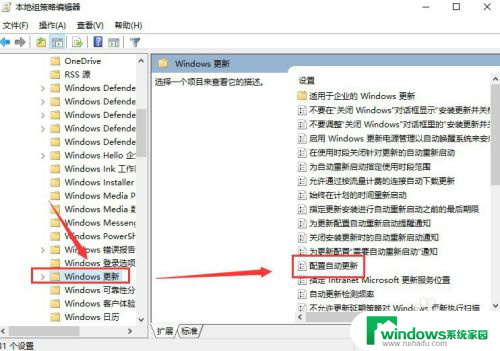
6.双击“配置自动更新”按钮,在配置自动更新页面中,选择“已禁用”按钮,如图所示。选中之后点击窗口右下角的“确定”按钮,即可关闭关闭Windows配置自动更新。
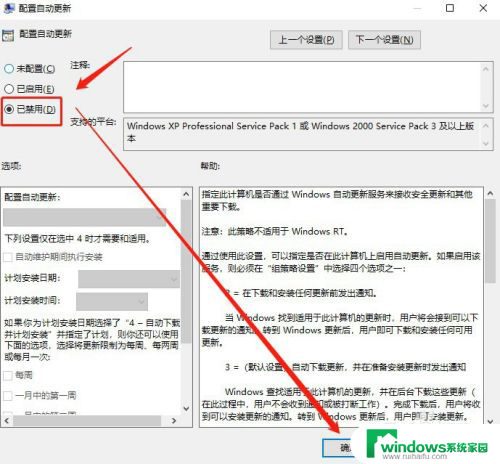
以上就是win10取消配置更新的全部内容,如果你也遇到了相同的问题,可以参考本文中介绍的步骤来修复,希望对大家有所帮助。
win10取消配置更新 Windows配置如何关闭自动更新相关教程
- win10关机自动更新怎么取消 Win10系统如何关闭自动更新
- 关闭了自动更新,还是自动更新 Win10如何彻底关闭自动更新
- win10取消电脑自动更新 win10手动关闭更新的方法
- win10去掉更新并关机 Win10如何手动取消更新并关机关闭
- windows10取消更新 关闭Windows 10自动更新的方法
- 电脑更新关机怎么取消 Win10更新后怎么取消自动关机
- win10是否需要关闭自动更新 win10系统如何手动关闭自动更新
- 如何关闭电脑自动更新功能win10 Win10电脑自动更新关闭方法
- win10系统如何取消系统更新 Win10自动更新怎么关掉
- win10自动更新关了还是会自动更新 如何解决win10更新关闭了还自动更新的问题
- 怎么给电脑设密码 开机 Windows10电脑开机密码设置方法
- windows10怎么设置息屏 Windows10系统如何设置息屏时间
- 电脑怎么调打字输入法 Win10输入法下载
- 电脑缩放比例125字体模糊 win10系统字体模糊125%缩放怎么解决
- win10打开文件方式 Win10设置文件默认打开方式的步骤
- lg显示器自动调节亮度怎么关 Win10自适应亮度关闭方法